Nous vous recommandons d'exécuter des réparations et des analyses vitales de l'état du système
- L'erreur de système de fichiers (-805305975) est une erreur Windows qui se produit lorsqu'il y a un problème avec le système de fichiers sur votre ordinateur.
- Divers facteurs, tels qu'un système de fichiers corrompu, une infection par un virus ou un programme malveillant, une panne matérielle ou un conflit logiciel, peuvent être à l'origine de cette erreur.
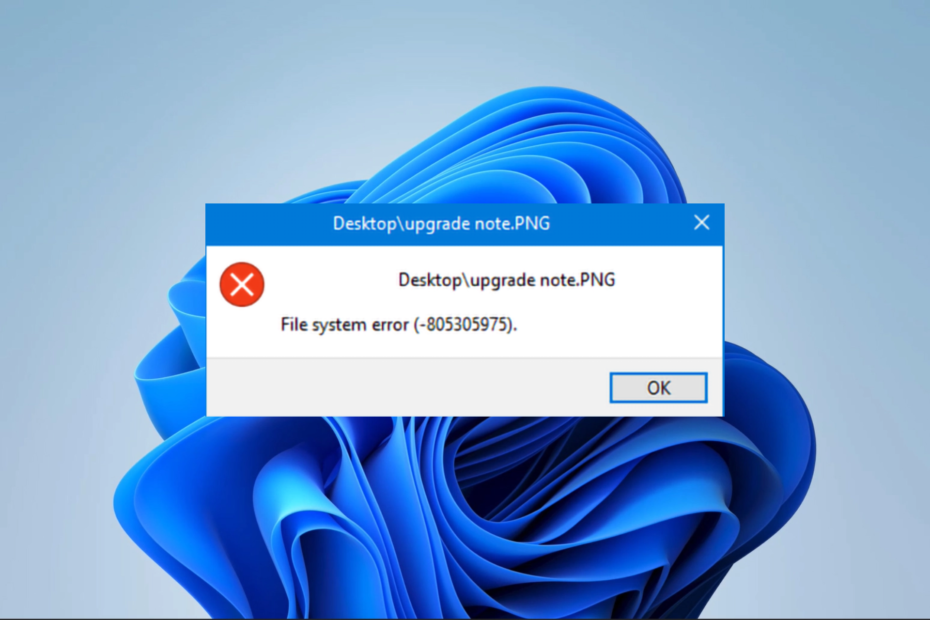
XINSTALLER EN CLIQUANT SUR LE FICHIER DE TÉLÉCHARGEMENT
- Téléchargez Fortect et installez-le sur votre PC.
- Démarrer le processus de numérisation de l'outil pour rechercher les fichiers corrompus qui sont la source de votre problème.
- Faites un clic droit sur Commencer la réparation afin que l'outil puisse démarrer l'algorithme de réparation.
- Fortect a été téléchargé par 0 lecteurs ce mois-ci.
Sur un appareil Windows, l'erreur de système de fichiers (-805305975) peut se produire lorsque des problèmes de système de fichiers se produisent. Cette erreur peut signifier que vous ne pouvez plus accéder à vos fichiers et que votre ordinateur peut planter et se bloquer.
Vous devriez être en mesure de résoudre ce problème avec succès erreur du système de fichiers avec les solutions de notre guide.
Pourquoi est-ce que j'obtiens l'erreur de système de fichiers (-805305975) ?
Vous pouvez rencontrer cette erreur pour l'une des raisons suivantes :
- Votre ordinateur peut avoir un système de fichiers corrompu.
- Virus ou programme malveillant sur votre appareil.
- Une panne matérielle ou une panne de disque.
- Formats de fichiers incorrects, en particulier pour les images.
- Conflits logiciels, en particulier avec des outils tiers.
Nous avons écrit un guide sur certains des meilleurs logiciel pour Windows 11. La plupart des outils du guide sont fiables et peuvent vous aider à éviter les conflits susceptibles de déclencher cette erreur du système de fichiers.
Comment corriger l'erreur du système de fichiers (-805305975) ?
Nous vous recommandons de commencer par les solutions de contournement suivantes :
- Redémarrez votre ordinateur.
- Analysez l'appareil à la recherche de virus.
Si le problème persiste, vous pouvez passer aux solutions ci-dessous.
1. Exécutez des réparations et des analyses vitales de la santé du système
- Presse les fenêtres + R pour ouvrir le Courir dialogue.
- Taper commande et frappe Ctrl + Changement + Entrer.

- Tapez les commandes ci-dessous et appuyez sur Entrer après chacun pour courir.
dism.exe /online /cleanup-image /scanhealthdism.exe /online /cleanup-image /restorehealth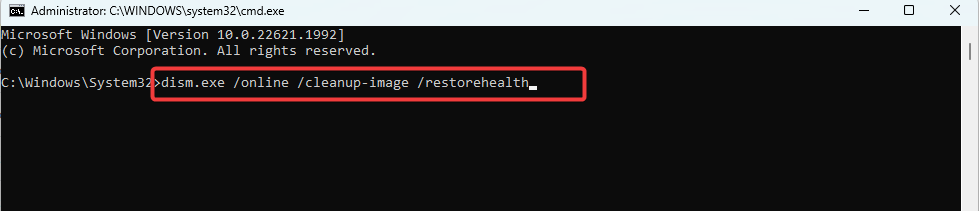
dism.exe /online /cleanup-image /startcomponentcleanup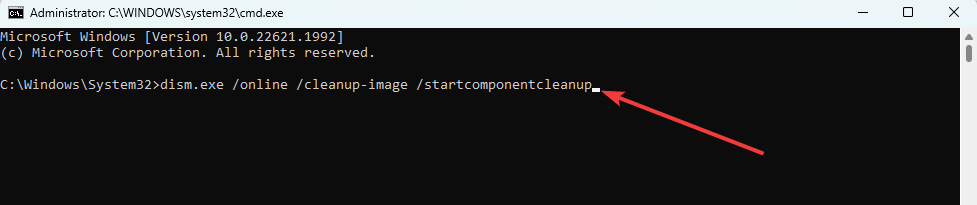
- Entrez le script ci-dessous et appuyez sur Entrer pour rechercher et réparer les fichiers endommagés :
sfc /scannow
- Enfin, redémarrez l'ordinateur et vérifiez qu'il corrige l'erreur du système de fichiers (-805305975).
Pour vous assurer que tout se passe bien, vous pouvez essayer des programmes de réparation tiers dédiés qui vous aideront à poursuivre ce processus encore plus facilement et plus rapidement.
2. Réinitialiser l'application où l'erreur est déclenchée
- Presse les fenêtres + je pour ouvrir le Paramètres application.
- Dans le volet de gauche, cliquez sur applications, puis à droite, cliquez sur Applications installées.
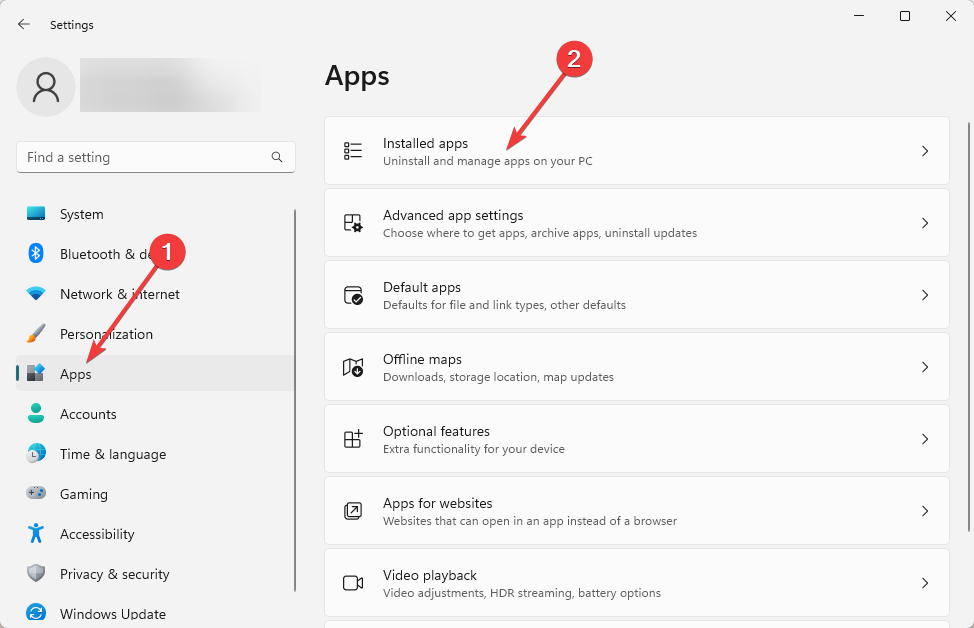
- Cliquez sur les ellipses ou les trois points devant l'application qui a déclenché l'erreur et sélectionnez Options avancées.
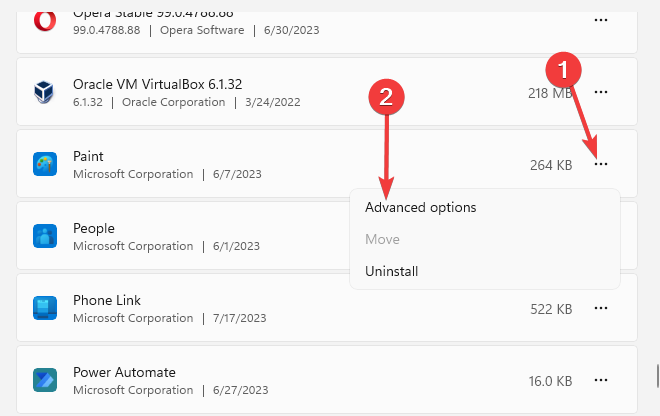
- Sous le Réinitialiser catégorie, cliquez sur le Réinitialiser bouton.
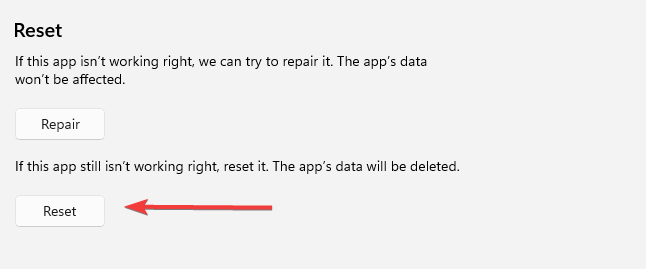
- Enfin, redémarrez l'opération et vérifiez que l'erreur de système de fichiers (-805305975) est corrigée.
- 0x80072F17 Erreur Microsoft Store: comment y remédier
- Erreur 0x8007012b lors de la tentative de lancement d'un jeu [Réparer]
- Erreur de mise à jour Windows 0x8024a21e corrigée en 5 minutes
- Code d'erreur d'exécution 0x80FE0000: comment y remédier rapidement
- Correction: le script de démarrage de Gpedit ne s'exécute pas ou ne fonctionne pas
3. Mettre à jour l'ordinateur
- Presse les fenêtres + je pour ouvrir le Paramètres application.
- Cliquez sur Windows Update dans le volet de gauche, puis à droite, appuyez sur Vérifier les mises à jour.
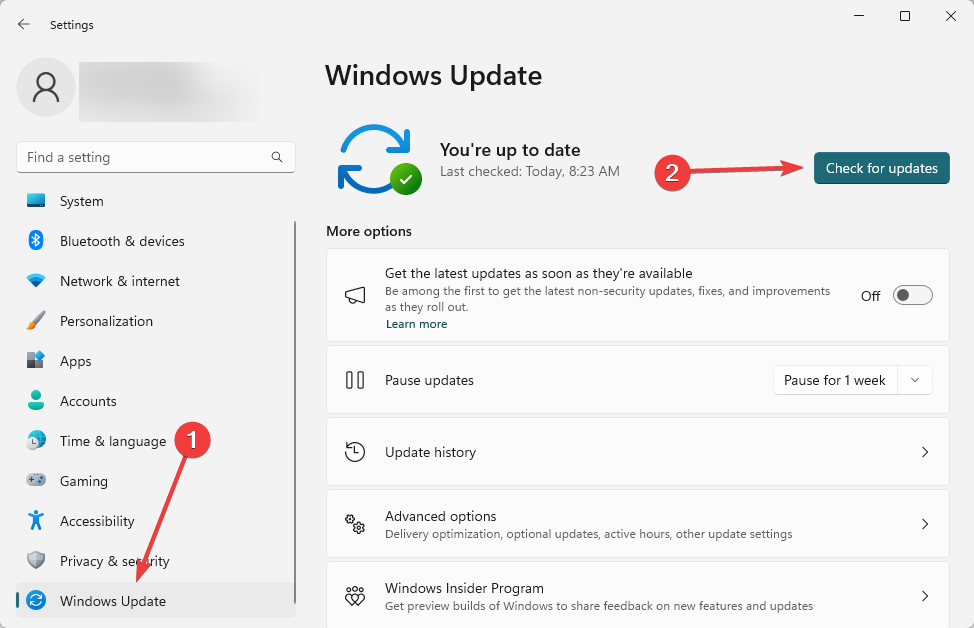
- S'il y a des mises à jour Télécharger et installer puis redémarrez votre ordinateur et voyez si cela résout le problème.
- Presse les fenêtres + R pour ouvrir le Courir dialogue.
- Taper commande et frappe Ctrl + Changement + Entrer.

- Tapez la commande ci-dessous et appuyez sur Entrer (remplaçant C pour vos lettres de conducteur).
chkdsk /f
- Saisir Oui lorsque vous y êtes invité, puis redémarrez votre ordinateur.
Ce sera tout ce dont nous discutons dans ce guide. Nous espérons que l'erreur de système de fichiers (-805305975) est résolue avec succès. Dans les cas extrêmes, vous pouvez envisager un restauration du système ou réinstallation; cependant, cela peut être exagéré.
Veuillez nous contacter dans la section des commentaires et nous indiquer la solution la plus efficace. Si vous avez de nouvelles solutions qui fonctionnent, nous voulons aussi les entendre.
Vous rencontrez toujours des problèmes ?
SPONSORISÉ
Si les suggestions ci-dessus n'ont pas résolu votre problème, votre ordinateur peut rencontrer des problèmes Windows plus graves. Nous vous suggérons de choisir une solution tout-en-un comme Fortifier pour résoudre efficacement les problèmes. Après l'installation, cliquez simplement sur le Afficher et corriger bouton puis appuyez sur Lancer la réparation.


